Как исправить автоматизацию, не работающую в приложении «Ярлыки» на iPhone
Хотите знать, почему функция автоматизации не работает в приложении «Ярлыки» на вашем iPhone?
Благодаря новой функции автоматизации Apple в приложении «Ярлыки» теперь вы можете легко автоматизировать рутинные задачи на своем iPhone.
От установки будильника до воспроизведения песен — все это можно сделать на вашем телефоне одним касанием.
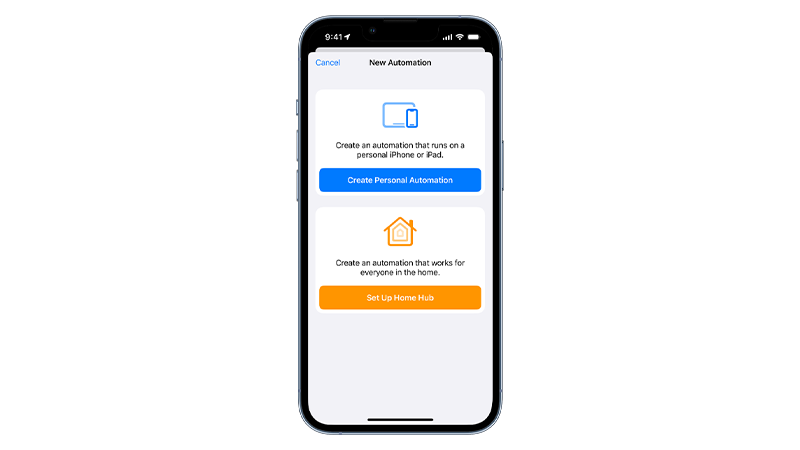
Однако настройка автоматизации может быть сложной для пользователей, не разбирающихся в технологиях. Могут даже быть случаи, когда он не работает должным образом.
Сегодня мы покажем вам, что делать, если автоматизация в приложении «Быстрые команды» не работает на вашем iPhone.
Давай начнем!
1. Проверьте, включена ли автоматизация.
Перед изменением настроек проверьте, включена ли автоматизация на вашем устройстве.
Возможно, вы отключили его случайно, и нет ничего плохого в том, чтобы перепроверить, чтобы быть уверенным.
- Откройте свой iPhone и войдите в приложение «Ярлыки».
- Теперь нажмите на вкладку «Автоматизация» в меню навигации.
- Найдите автоматизацию, которую хотите использовать, и нажмите на нее.
- Убедитесь, что переключатель рядом с «Включить эту автоматизацию» установлен в положение «Вкл.».
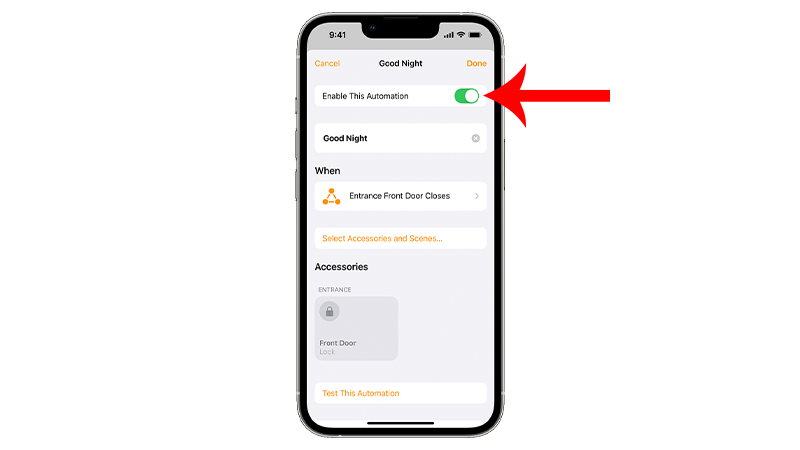
После этого попробуйте снова использовать автоматизацию, чтобы проверить, решена ли проблема.
2. Перезагрузите iPhone.
Всякий раз, когда вы сталкиваетесь с проблемами на вашем устройстве, рекомендуется перезагрузить его.
Это должно устранить временные ошибки в вашей системе и обеспечить правильную инициализацию системных ресурсов.
Перезагрузка телефона также удаляет поврежденные и неиспользуемые данные из системной памяти.
Если вы используете iPhone X, 11, 12, 13, 14 или новее, вот что вам нужно сделать:
- Удерживайте нажатой кнопку уменьшения громкости и боковую кнопку, пока не появится подсказка «Slide to Power Off».
- Теперь перетащите ползунок вправо и подождите 30 секунд.
- Затем нажмите боковую кнопку, чтобы включить устройство.

Для более старых моделей выполните следующие действия:
- Найдите кнопку питания на вашем устройстве.
- Теперь удерживайте кнопку, пока не появится подсказка «Slide to Power Off».
- Перетащите ползунок вправо и подождите 30 секунд, прежде чем включать устройство.

Запустите автоматизацию задач еще раз, чтобы проверить, все ли в порядке.
3. Измените настройки звука.
Автоматизация также может предлагать вашему устройству объявлять об изменениях условий, например, когда ваш iPhone достигает определенного уровня заряда.
Если на вашем iPhone не работают автоматические голосовые уведомления, попробуйте проверить громкость в настройках.
- Откройте приложение «Ярлыки» на своем iPhone.
- Перейдите на вкладку «Автоматизация» и откройте пресет, который хотите изменить.
- Затем нажмите «Произнести текст».
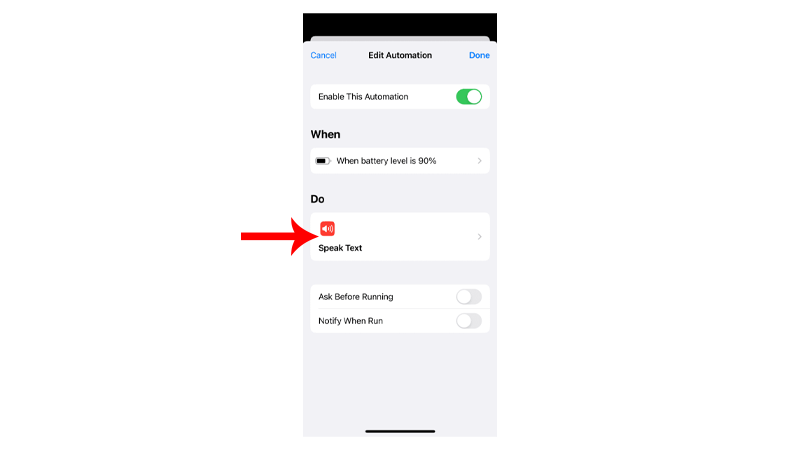
- Разверните голосовое управление Siri.
- Отрегулируйте скорость и высоту тона. Вы также можете изменить язык и голос.
- Включите опцию «Подождать до завершения».
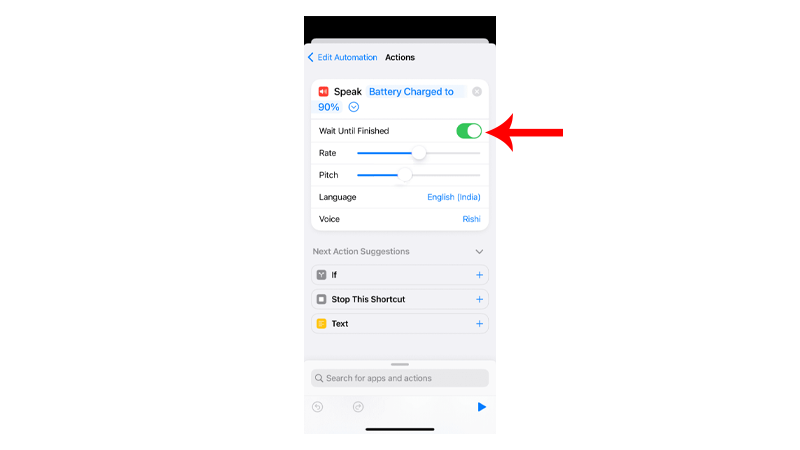
- Перейдите на предыдущую страницу и нажмите «Готово», чтобы сохранить изменения.
Проверьте, работают ли автоматические голосовые объявления на вашем iPhone.
4. Отключите Bluetooth.
Если вы по-прежнему не слышите автоматические объявления, возможно, к вашему iPhone подключено устройство Bluetooth.
Попробуйте отключить Bluetooth на телефоне, чтобы обеспечить передачу звука на динамики.
Вот что вам нужно сделать:
- Откройте «Настройки» на вашем iPhone.
- Откройте вкладку Bluetooth.
- Коснитесь переключателя рядом с Bluetooth, чтобы выключить его.
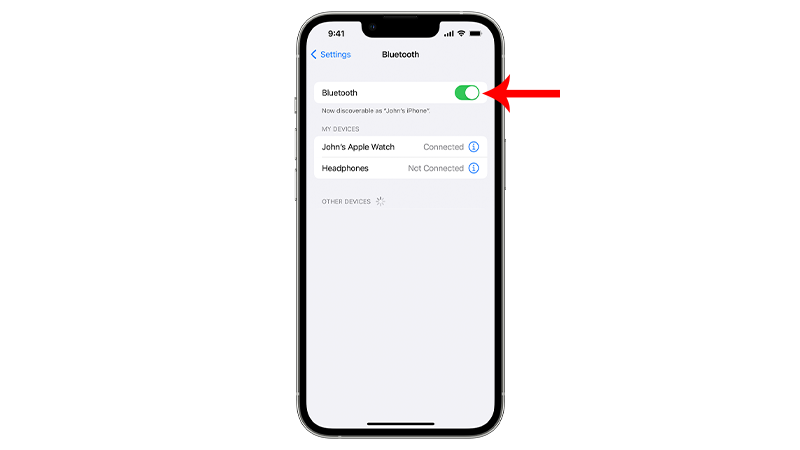
- Перезагрузите телефон.
Попробуйте автоматические объявления еще раз, чтобы проверить, решена ли проблема.
5. Обновите свой iPhone.
В используемой вами версии iOS может быть основная проблема, связанная с функциями автоматизации.
Чтобы исключить это, проверьте, доступна ли новая версия iOS для вашего устройства, и установите ее.
Следуйте инструкциям ниже, чтобы помочь вам в этом процессе:
- Откройте «Настройки» на вашем iPhone.
- Перейдите в Общие > Обновление программного обеспечения.
- Если доступна новая версия iOS, нажмите «Загрузить и установить».
- Когда новое программное обеспечение будет готово, следуйте инструкциям по установке обновления.

Примечание
- Ваше устройство может перезагружаться несколько раз во время установки обновления.
- Перед установкой обновлений убедитесь, что заряд батареи вашего iPhone составляет не менее 50%. Лучше держать устройство подключенным к настенному зарядному устройству, чтобы избежать прерываний.
- Подождите не менее 15 минут для установки обновления, особенно если это крупное обновление (с iOS 14 до iOS 15).
Снова используйте автоматизацию, чтобы проверить, будет ли она работать.
6. Воссоздайте свои ярлыки.
Попробуйте повторно добавить ярлыки автоматизации, если они не работают. Данные для ваших ярлыков могли быть повреждены, что объясняет, почему они не работают.
Следуйте приведенному ниже руководству, чтобы удалить ярлыки на вашем iPhone:
- Откройте ярлыки на своем устройстве.
- Теперь идем в Автоматизацию.
- Найдите автоматизацию, которую хотите удалить.
- Проведите пальцем влево по автоматизации и нажмите «Удалить».
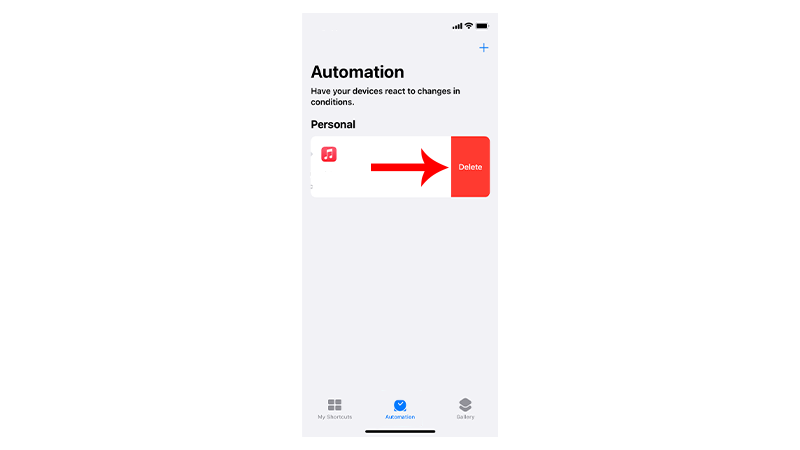
- Повторяйте процесс, пока не удалите все предустановки автоматизации.
Воссоздайте свои ярлыки и посмотрите, будут ли они работать.
7. Сбросьте настройки.
Если автоматизация по-прежнему не работает, рекомендуем сбросить настройки.
Это должно гарантировать отсутствие конфликтов с настройками вашего iPhone, которые вызывают сбои в работе автоматизации.
Выполните следующие действия, чтобы сбросить настройки:
- На вашем iPhone перейдите в главное меню и откройте «Настройки».
- Теперь нажмите на Общие.
- Найдите «Перенос или сброс iPhone» и нажмите на него.
- Коснитесь параметра «Сброс» и выберите «Сбросить все настройки».

- Следуйте инструкциям, чтобы продолжить.
Примечание
- Ваш iPhone немедленно перезагрузится после сброса настроек сети.
- Может показаться, что он застрял в логотипе Apple. Дождитесь завершения процесса, который обычно занимает от 5 до 10 минут.
Попробуйте снова использовать автоматизацию, чтобы проверить, решена ли проблема.
Если ни одно из приведенных выше решений не помогло, мы рекомендуем вам сообщить о проблеме команде Apple.
Отправляйтесь к ним страница поддержки и найдите проблему, с которой вы столкнулись. На сайте Apple должны быть предложены возможные решения вашей проблемы, а также статьи о ярлыках и автоматизации.
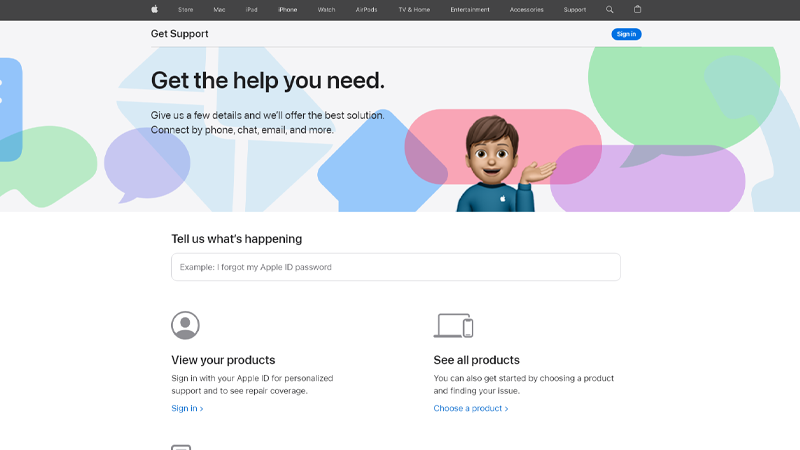
Вы также можете связаться с их командой по телефону или в чате, если предложенные решения не сработали.
На этом наше руководство по исправлению автоматизации в приложении «Ярлыки» заканчивается, если оно не работает на вашем iPhone.
Если у вас есть вопросы или другие проблемы, сообщите нам об этом в разделе комментариев, и мы сделаем все возможное, чтобы ответить на них.





